
Blogs, How To's, Nieuwe features
BoltricsService: ondersteun uw printopdrachten zonder tijdverlies
Datum
16 december, 2021
Leestijd
4 min. leestijd
Digitalisering helpt u uw processen nog efficiënter in te richten. Niet voor niets gaat vrijwel alles om ons heen tegenwoordig digitaal en heeft u uw operatie zo veel mogelijk papierloos ingericht. Toch is printen nog steeds een essentieel onderdeel van uw proces. Zo drukt u regelmatig documenten of ZPL labels af vanuit 3PL Dynamics. Maar in een proces waarin alles draait om efficiëntie en snelheid, moet dit zo soepel mogelijk gaan. Alleen op die manier kunt u zich blijven focussen op uw dienstverlening naar uw klanten. Met die reden is de BoltricsService in het leven geroepen. Voorheen bekend als de Boltrics Print Service. Deze service beperkt zich echter niet tot het ondersteunen van uw printactiviteiten. U kunt met dezelfde service bijvoorbeeld ook uw automatische weegschalen koppelen aan 3PL Dynamics. Oftewel, de mogelijkheden met de BoltricsService zijn oneindig.
Printen via de BoltricsService
Terug naar het printen. Vanuit 3PL Dynamics is het in de meeste gevallen namelijk niet mogelijk om direct een printer aan te roepen. Hiervoor biedt de BoltricsService de oplossing. Printopdrachten worden vanuit uw logistiek softwareoplossing verstuurd naar de service, die op zijn beurt de opdrachten weer doorstuurt naar uw printers op kantoor of in het magazijn. Zo levert u niets in op efficiëntie.
De BoltricsService in beweging
De laatste tijd zijn we hard bezig geweest om de BoltricsService te updaten. En niet alleen de service zelf. Ook het installatiescript heeft flinke veranderingen ondergaan. Zo downloadt u vanaf nu automatisch de laatste versie met het uitvoeren van het installatiescript – op het moment van schrijven is dit versie 2.3. Deze nieuwe versie kent een compleet nieuwe look-and-feel. Geen standaard ASP.NET pagina. Maar een gebruiksvriendelijke, nette landingspagina.
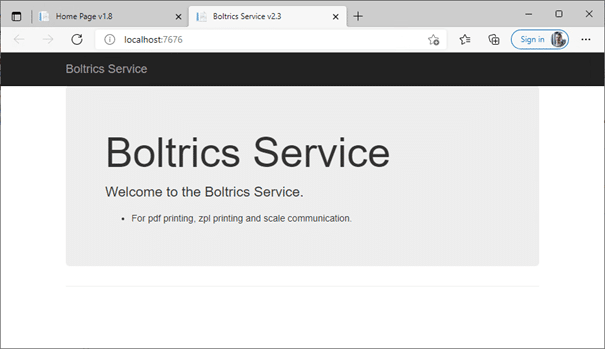
In 3 stappen de nieuwste versie installeren
1. Download de documentatie over de BoltricsService: https://bpbcdownloads.blob.core.windows.net/software/BoltricsService/BoltricsServiceInstallation.pdf. Let op de benodigde firewallregels en zorg dat de poort waarop de service draait open staat. Dit is standaard poort 7676.
2. Open Powershell als administrator, en voer het script uit wat op de laatste pagina van de documentatie staat. Deze installeert automatisch de nieuwste versie van de BoltricsService, en kan binnen een halve minuut voltooid zijn. Heeft u al een andere versie op dit moment draaien? Geen probleem! Dit script updatet automatisch de al bestaande service naar de laatste versie.
3. Installeer bij voorkeur de BoltricsService op de server waar alle printerdrivers geïnstalleerd zijn. In dat geval hoeft u geen extra aanpassingen te maken en werkt alles direct zoals u verwacht. Wilt u toch graag de service op een andere server laten draaien? Dat kan. Lees dan verder in deze blog wat u extra moet instellen om toch de netwerkprinters goed te kunnen bereiken.
Hoe richt u in 3PL Dynamics de koppeling met de BoltricsService in?
Om de service aan te roepen vanuit 3PL Dynamics, moeten de berichtsoorten SND-PDF en SND-ZPL ingericht te worden. Hiervoor is een dns-record of extern IP-adres van de server waarop de BoltricsService draait nodig. Ga zelf aan de slag. En stel de BoltricsService in met behulp van onderstaande video.
Welke berichten precies naar welke printer gestuurd moet worden, is in te richten via ‘Gebruiker printerselecties’. Hier kunt u de printernaam invullen van een standaard printer of het interne IP-adres van een ZPL labelprinter. Standaard wordt poort 9100 gebruikt voor een ZPL printer. Optioneel kunt u bij ‘Gebruiker printerselecties’ een afwijkend poortnummer instellen.
Hoe kan ik een printer aanroepen op een share?
De service draait standaard in IIS onder een Application Pool Identity. Deze heeft echter niet voldoende rechten om een netwerkprinter aan te roepen. Om toch een netwerkprinter aan te roepen, moet de service in IIS draaien onder een domain user, die rechten heeft om te kunnen printen. Het is sinds versie 2.3 niet nodig om de printerdrivers daadwerkelijk te installeren voor deze domain user. Dit wordt namelijk automatisch gedaan – als dat nog niet gebeurd is. Zo wordt het printen van documenten nog eenvoudiger en kunt u zich focussen op de processen waar het echt om draait.
U kunt als volgt in IIS de Identity van de Application Pool aanpassen:
1. Ga naar IIS (Internet Information Services), open Application Pools en selecteer de BoltricsService
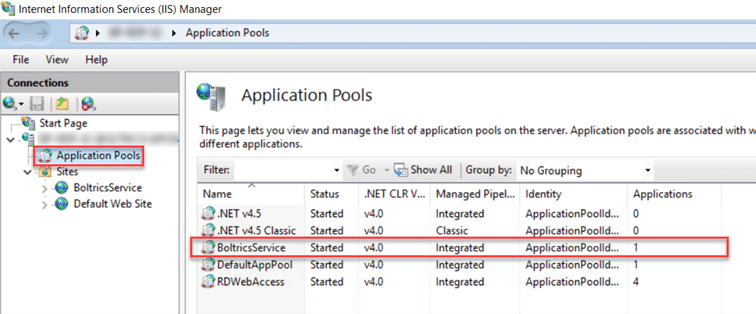
2. Ga naar ‘Advanced Settings…’ en pas de volgende twee instellingen aan:
- Klik op de 3 puntjes bij ‘Identity’, selecteer ‘Custom Account’ en stel het juiste account (domain user) en wachtwoord in.
- Zorg dat de ‘Load User Profile’ setting op ‘true’ gezet wordt.
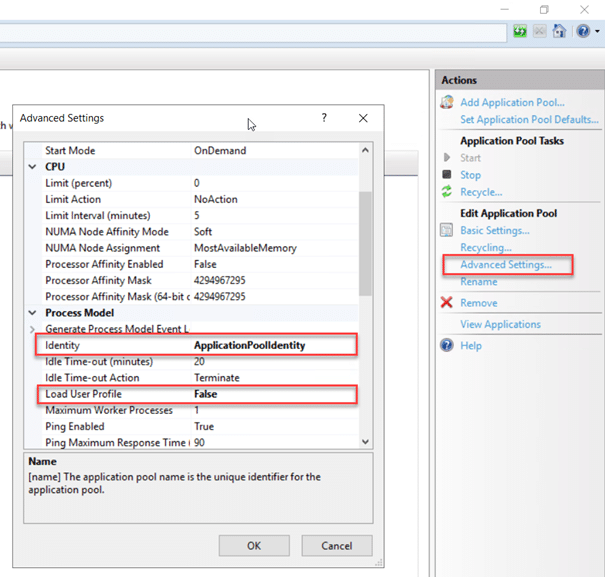
3. Klik tot slot op ‘Recycle…’ om de Application Pool te herstarten
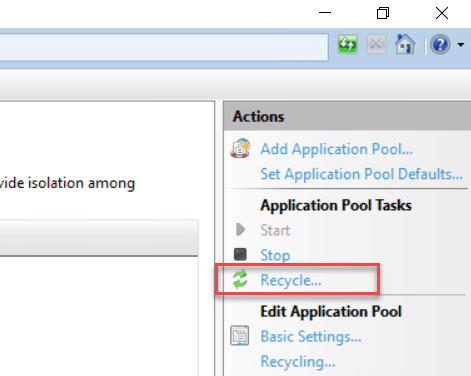
Meer informatie?
Wilt u meer weten over de mogelijkheden van de BoltricsService? Of heeft u hulp nodig bij het installeren van de nieuwste versie van de BoltricsService? Neem dan contact op via ons klantportaal.

